[Vim] 탭 스페이스 공백 들여쓰기 4칸 .vimrc 수정
- 개발툴/기타
- 2022. 9. 9.
맥에는 VS Code, Atom 기타 훌륭한 에디터가 있지만 가끔 리눅스에서 처럼 vim을 사용할 순간이 있습니다. 하지만 처음 리눅스나 맥에 vim을 설치하면 탭이 스페이스 공백으로 설정되어 있지 않고 그냥 탭으로 동작하는 경우가 있습니다. 이때 vimrc 파일을 수정해서 파일을 수정해줍니다. 보통 개인 PC 일 경우에는 복잡한 vimrc 설정을 할 수 있겠지만 단순하게 꼭 필요한 설정만 해보겠습니다.
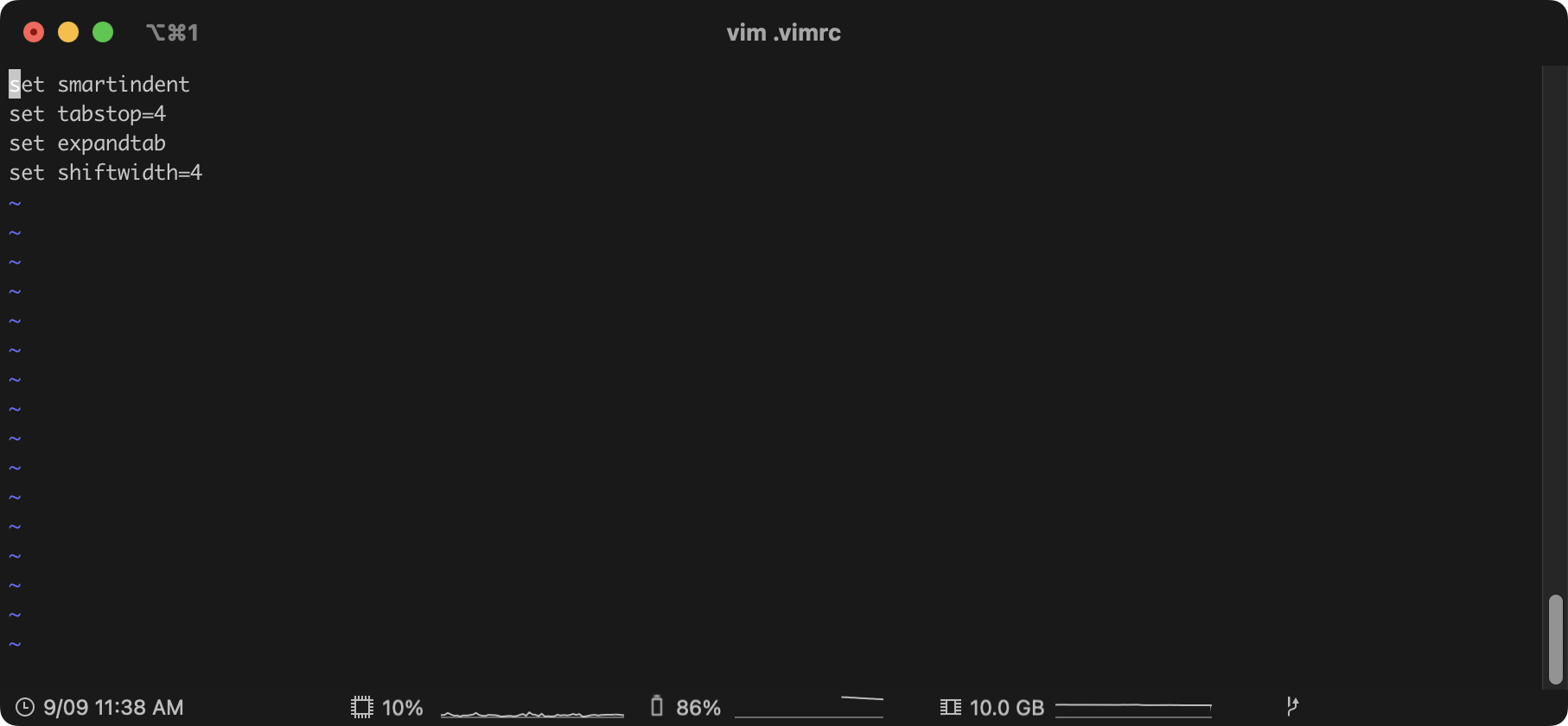
▼ 이렇게 설정하면 탭으로 인한 스트레스가 없습니다.
- smartindent : 들여쓰기 설정
- tabstop : 탭 4칸 설정
- expandtab : 탭 대신 스페이스로 설정
- shiftwidth : 자동 들여쓰기를 4칸으로 설정
▼ 다음은 좀 더 자세한 vimrc 옵션들입니다.
. vimrc는 숨김 파일이며 변경 시에는 바로 적용이 안될 때 source 명령으로 갱신하거나 터미널을 종료했다가 다시 켜주시면 됩니다.
'개발툴 > 기타' 카테고리의 다른 글
| [ Chrome ] 맥 크롬에서 인스펙터 개발화면 F12 단축키 사용하기 (0) | 2024.02.09 |
|---|---|
| [macOS] 맥북 터미널 꾸미기 iTerm2, Oh-my-zsh (0) | 2022.08.08 |
| [Postman] localhost API 요청 데스크탑 에이전트 사용하기 (0) | 2022.07.21 |
| [GitHub] 보안 토큰 로그인 하기 (0) | 2021.12.20 |
| [Web] 온라인 프로그래밍 툴 CS50 IDE 소개 (0) | 2021.06.13 |